
Använda Text under pekaren på datorn
När du aktiverar Text under pekaren på datorn kan du flytta pekaren till något på skärmen – t.ex. text, ett inmatningsfält, ett menyobjekt eller en knapp – och visa en högupplöst inzoomad version av objektet i ett separat fönster.
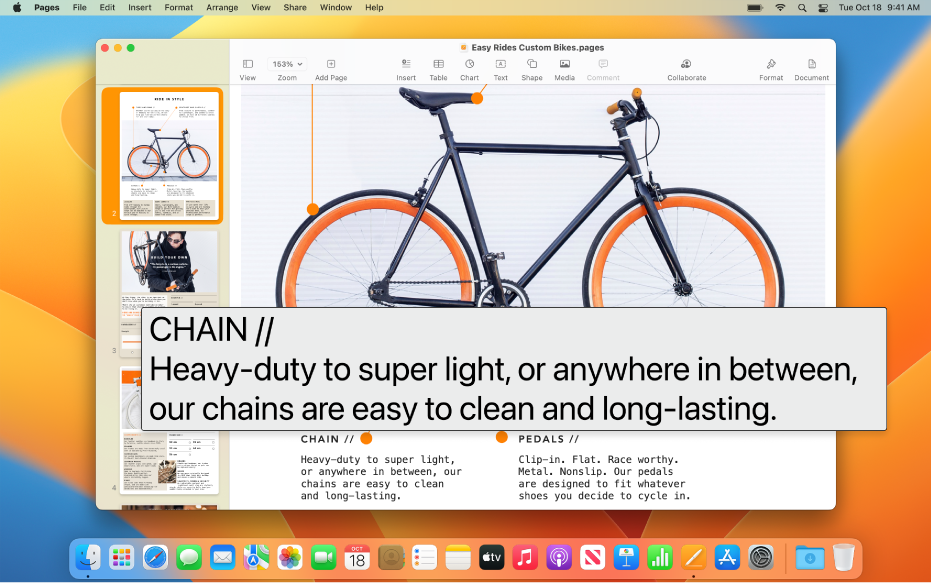
Slå på och anpassa Text under pekaren
Välj Apple-menyn

 i sidofältet och klicka sedan på Zooma till höger. (Du kanske måste rulla nedåt.)
i sidofältet och klicka sedan på Zooma till höger. (Du kanske måste rulla nedåt.)Slå på Text under pekaren
Om du vill anpassa Text under pekaren klickar du på infoknappen
 . Du kan t.ex. ange:
. Du kan t.ex. ange:Placeringen av fönstret när du skriver text. Klicka på popupmenyn Textinmatningsplats och välj en plats. Om du inte vill att fönstret ska visas när du skriver väljer du Inget.
Den specialtangent du trycker på för att aktivera Text under pekaren. Klicka på popupmenyn Specialtangent för aktivering och välj en tangent. Som förval kan du trycka på kommandotangenten för att aktivera Text under pekaren.
Du kan ställa in att fönstret Text under pekaren automatiskt ska visas när du flyttar pekaren till ett objekt. Slå på ”Tryck tre gånger på specialtangent för att ställa in aktiveringslås” och tryck sedan snabbt tre gånger på den valda specialtangenten när du behöver aktivera Text under pekaren tillfälligt, till exempel när du fyller i ett formulär. Tryck snabbt tre gånger på tangenten igen för att stänga av aktiveringslåset.
De färger som används för den text som visas i fönstret och själva fönstret. Klicka på popupmenyerna för att välja en färg eller skapa en anpassad färg.
Använda Text under pekaren
Flytta pekaren till ett objekt på skärmen och tryck sedan på specialtangenten (kommandotangenten som förval) så att fönstret Text under pekaren visas.
Om du slog på ”Tryck tre gånger på specialtangent för att ställa in aktiveringslås” trycker du snabbt tre gånger på specialtangenten för att automatiskt visa Text under pekaren när du flyttar pekaren till ett objekt. Tryck snabbt tre gånger på tangenten igen för att stänga av aktiveringslåset.
Om du har valt att fönstret för att skriva text ska visas så visas ett fönster på den plats du angett, t.ex. i det övre vänstra hörnet av skärmen, varje gång du befinner dig i ett textfält eller textområde. Medan du skriver visas en större version av det du skriver i fönstret.